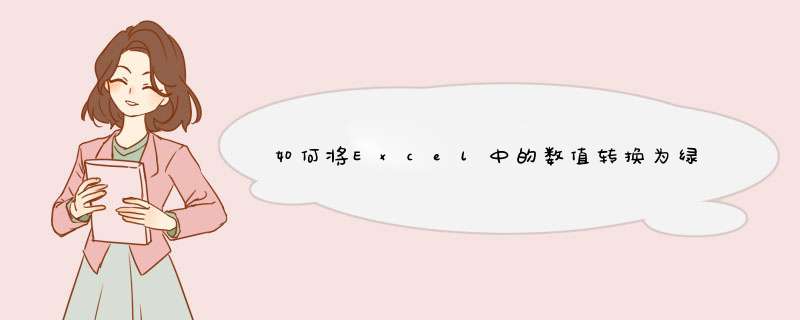
1、打开Excel软件,打开并输入需要转换为带有绿色小三角形的文本格式的文档。
2、选择要转换的单元格数据,并单击顶部菜单栏中的data菜单。
3、单击“数据”菜单下“数据”工具组中的“列”选项,即可进入“文本列向导”设置。
4、在步骤1和步骤2的设置中,直接点击底部的“下一步”按钮,进入步骤3的设置。
5、在步骤3中,选择列数据格式为文本格式,最后单击底部的finish按钮。
6、当您返回到table文档时,您将看到选择的数据被格式化为一个小的绿色三角形。
在win7中,以Excel 2019为例,可参考以下步骤让数字出现小绿色标示:
1、打开excel表格,看到A列表格,需要将其添加绿色角标;
2、然后,在第一列第一个数字前,输入英文状态';
3、此时,A2中绿色角标添加成功;
4、接下来,选中表格右下角,然后下拉填充;
5、此时,第一列数据都添加上绿色角标,如下图所示;
设置为文本格式后输入数字即可。
参考版本:2013
1、选中要输入数据的单元格(区域)。
2、右击-设置单元格格式。
3、数字-文本。
4、输入数据(测试)。
方法:
1、在输入数字后,在数字的前方输入一个英文的“‘“号。
2、或者选中单元格,点击”开始“--数字--常规,在下拉列表中选择”文字“。
EXCEL单元格中的数字前面有个绿色三角形是因为该单元格的格式是文本格式,去除EXCEL单元格中的数字前面绿色三角形的具体 *** 作步骤如下:
1、首先我们打开电脑里的excel软件打开一个表格,如图C列中的数字单元格左上角都出现了绿色小三角,这表示C列单元格的数字都是文本格式。
2、点击鼠标左键拖动鼠标选中编辑单元格,点击下图所示的按钮,在d出的菜单选项中点击选择转换为数字选项。
3、通过上一步骤的 *** 作,C列中选中的单元格就转换为了数字格式,单元格左上角的绿色小按钮也取消了。
4、除上述方法外我们还可以点击选中编辑单元格,依次点击数据选项目录下的分列选项。
5、通过上一步骤,系统d出文本分列向导对话框,用户无需其他 *** 作,直接点击完成按钮,退出对话框。
6、通过 *** 作,选中的单元格也可以取消绿色小三角,单元格转变为数值格式。
1、打开excel表格,选中需要修改的单元格。
2、在单元格上点击鼠标右键,调出菜单栏。
3、在菜单栏中选择“设置单元格格式”选项。
4、将“数字”中的分类由“常规”更改为“文本”。
5、点击确定按钮,在选中的单元格中输入数值,即可看到出现绿色的三角符号。
excel左上角绿色三角去除方法:
1打开excel表格,可以看到目前单元格左上角有绿色的三角形。
2使用鼠标左键选中需要修改的单元格。
3点击选中单元格右上角的**感叹号,在d出的选项中点击“转换为数字”。
4点击之后,在单元格左上角的绿色三角形就被取消了。
如你可以选取一个含文本型数字的区域,打开最左上的一个单元格的绿三角,点“转换为数字”,即可把所有的文本型数字转换为数值型。
1首先打开有出现这种情况的excel表格,如图就是有这种情况的文档。
2打开文档之后,随便单击一个单元格,会看到一个**标识的提示符,把鼠标移到**标识符会出现一个黑色的三角形符号,如图所示:
3单击黑色的三角符号,会出现几个选项,这时我们选择“转换为数值”选项,单击之后会发现之前的那个绿色的三角符号不见了,这说明这个单元格的数字已转换成正常的数值格式了。
4批量 *** 作,将所有有绿色三角符号的单元格选上,如图:
5这时会发现,在右上角依然会出现**的标识符,这时只需要根据上面的方法 *** 作就可以了。
欢迎分享,转载请注明来源:内存溢出

 微信扫一扫
微信扫一扫
 支付宝扫一扫
支付宝扫一扫
评论列表(0条)